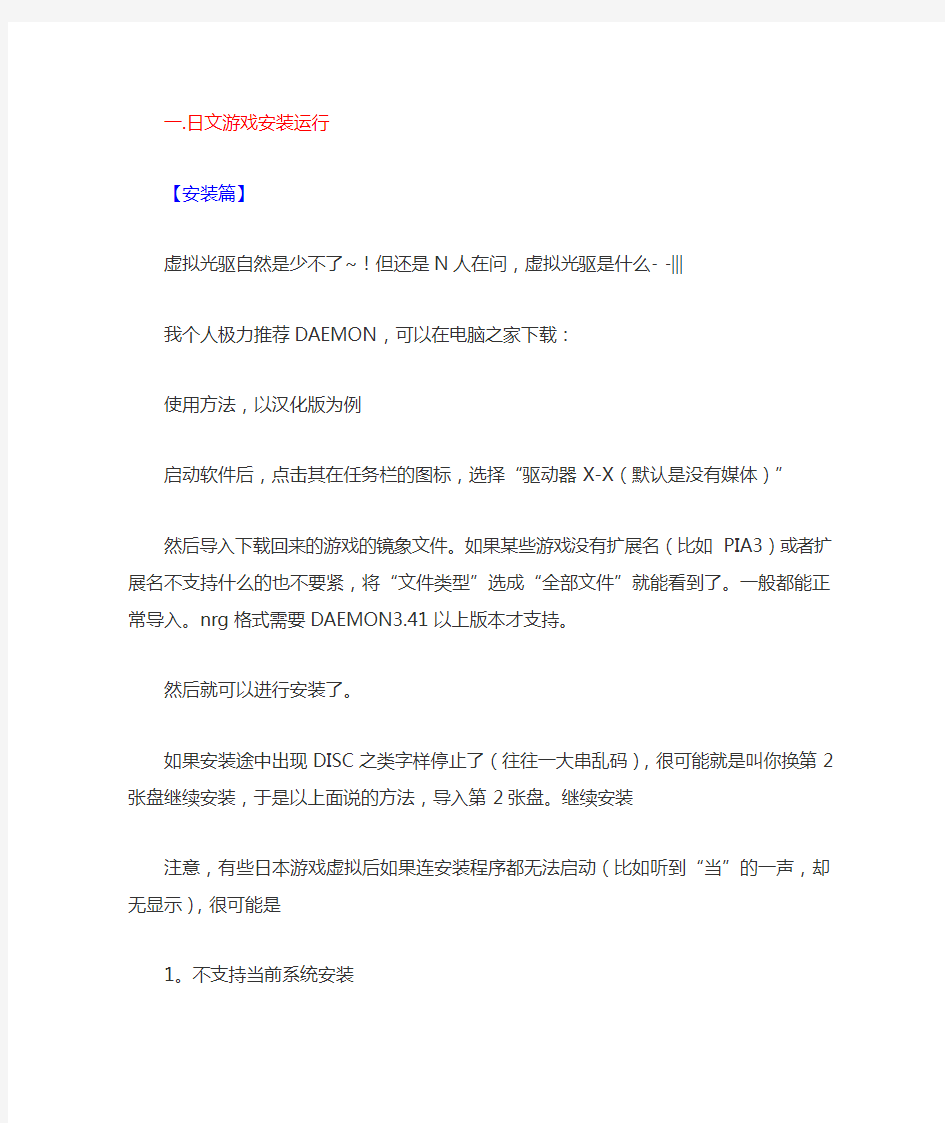

一.日文游戏安装运行
【安装篇】
虚拟光驱自然是少不了~!但还是N人在问,虚拟光驱是什么- -|||
我个人极力推荐DAEMON,可以在电脑之家下载:
使用方法,以汉化版为例
启动软件后,点击其在任务栏的图标,选择“驱动器X-X(默认是没有媒体)”
然后导入下载回来的游戏的镜象文件。如果某些游戏没有扩展名(比如PIA3)或者扩展名不支持什么的也不要紧,将“文件类型”选成“全部文件”就能看到了。一般都能正常导入。nrg格式需要DAEMON3.41以上版本才支持。
然后就可以进行安装了。
如果安装途中出现DISC之类字样停止了(往往一大串乱码),很可能就是叫你换第2张盘继续安装,于是以上面说的方法,导入第2张盘。继续安装
注意,有些日本游戏虚拟后如果连安装程序都无法启动(比如听到“当”的一声,却无显示),很可能是
1。不支持当前系统安装
2。在XP系统中,必须在日本语言环境下安装。具体操作是:控制面板中选择“区域与语言环境”,然后在“高级”选项卡中将“中文”改成“日文”。确定后重新启动就可以了。(安装后就可以换回中文环境,不影响游戏,极个别例外)。也可以用Microsoft AppLocale来进行实时语言转换,不需要重新启动。WIN2000使用Microsoft AppLocale比较麻烦,可以考虑用W2kXpCJK代替。但也有个别游戏无论Microsoft AppLocale、转为日文区域都不行,而必须要日文版系统才能运行的。但毕竟这种游戏不多。对于一个日文游戏铁杆玩家,JWIN+CWIN是必不可少的(日文WINDOWS+中文WINDOWS)
3。游戏被加密,有人能加密,伟大的贫穷网民就肯定有解决办法。比如破解补丁,或者用软件Ultraedit 、FPE修改(当然这要别人给出代码,且复杂不适合容易弄懂),这个例子在大恶司这款游戏上出现。一般加密而出现的主要问题都在刻盘时发生,后面会提到。
【运行篇】
不少人在安装好,准备玩的时候,弹出这样或那样的对话框。一般也都看不懂。我总结了一下,大约可能是这几个原因
1。必须放入游戏盘。这个简单,用DAEMON虚拟一下游戏盘(一般是最后一张,也有例外)。就可以运行了
2。插入的游戏盘必须是第一个光驱(物理光驱),所以排第2的虚拟光驱派不上用场。这也算是防D版的一个手段。其实可在磁盘管理器里调整光驱盘符,把两个光驱的盘符调换一下。XP为例,右键选中“我的电脑”,选“管理”。在“磁盘管理”中修改(要从下面选,如果有多光驱,上面是不显示的)。还有最简便方法就是把镜象刻成光盘,放进物理光驱运行。
3.系统兼容问题。如果是XP系统,可以在安装目录下找到游戏运行的主程序,在“属性”中把兼容性设置为98
4.2000对游戏(特别是日文原版游戏)的支持极其差。建议使用98运行游戏。XP 也过得去,JWIN更好。。。
5.游戏被加密,需要破解文件。或许在盘、镜象里有。在网上搜索下载也可以。
6.游戏时文字若出现乱码,可以用W2kXpCJK等软件进行区域转换便能解决。
但可能也有不行的时候:当游戏防拷贝系统强制识别物理光驱的光盘时,此时有3种方法解决:
1.刻盘,这样或许可以,但对盗版盘不要抱太大的希望,本人是从来不干这事的。
2.拔掉物理光驱的电源线,这是大多数半调子破解的惯用伎俩,也是当时有效的无奈之举——仙剑系列和伊苏系列的玩家一定深有体会吧:)
3.比较新的主板BOIS里有禁用物理光驱的设定!《==如此一来只要在BOIS里把物理光驱禁用掉效果就跟拔光驱一样了。
总体感觉是此文对非中文简体的游戏也有相当的借鉴作用。
【常识篇】
1。发布者当然不会让别人下了又玩不到的吧~?!那么他们往往会在发布帖或在游戏安装文件附近加入一些文本之类的文件,自己去查看就知道该如何处理了。比如IZUMO就是这样。
2。补丁,往往就是用于破解或者升级的文件。如果没有特别指示,就是把他们覆盖掉游戏安装目录里的同名文件就OK了。比如公主骑士的补丁就是如此
3。可能还有些要安装DirectX 8(甚至DX9,比如Apocalypse这款射击游戏)版本才能正常运行的游戏。DirectX有FOR98/ME和FOR2000/XP两种版本,请注意区分
【镜象篇】
⑴解压、读取镜象
这类软件很多,最常用的镜象读取不过于DAEMON、酒精120%、CLONE CD等。因为很简单所以不繁述。
⑵镜象制作
酒精120%、CLONE CD是这方便的主导。至于这两款软件,前者方便易用,后者对加密的破解更为强悍。镜象的制作要注意以下几点
1.音轨
首先要清楚这个游戏是否带有音轨,如果有,则不能用ISO这种常见格式来做镜象的,否则音轨无法读取。现在常用的可以保存音轨镜像有以下几种:mds、ccd、cdi、nrg等。一般来说,下载回来的镜像文件不要做转换处理,否则可能弄丢了音轨等信息。刻盘的时候要注意选DAO(光盘一次刻录),把音轨刻出来(有音轨的游戏现在不多见了,e'go出品的部分游戏、鬼畜王rance、仙剑1、守护者之剑1&外传等是有音轨的典型)
2.DVD
关于dvd镜像,没有dvd-rw,有些镜像文件用winrar又压不了多少,而且解压的时候还要借助临时空间,一般只好选择是用WINRAR分卷压缩起来
3.容量
用这些软件做出来的镜象比实际文件要大。因为游戏中如果有加密,这些加密内容都不属于实际文件。所以未被识别出来。如果用ISO这样的文件复制,确实能得到实际所显示的容量大小,但加密部分也会因此被忽略而导致全盘无法使用!而酒精等软件的作用就是“全盘复制”,把包括镜象在内的所有文件(包括加密)复制出来。所以会比实际文件大。而某些没有加密的文件,也会比原先大。这很正常,因为酒
精等软件把任何文件都当成有加密一样(不管你实际有没有)预留了空间。还有就是音轨问题。音轨占用的容量也是不显示的,而ISO镜象无法保存音轨,一样需要酒精等将起完全提取出来。
⑶PS镜象
很多人以为把PS游戏里的文件拷贝出来就能用,其实不然。我们需要用上面说到的软件来制作镜象,这样才能把PS游戏完整的萃取出来。以酒精120%为例,选择“镜象制作”就可以把光驱的PS游戏做成镜象保存。类型那里选择play station。提供的2个格式可以任选。
【刻录篇】
1.切忌直接把文件复制刻录。包括虚拟后,用NERO复制刻录这样的方法也并不安全,因为现在的游戏普遍是有加密的。应先用ClonyXXL检测出加密方式,再使用Alcoholer这款利器,它能配合ClonyXXL检测出来的加密方式,给出正确的刻录参数,按照这个参数来配置刻录方式,可以有效提高刻录成功率。注意,刻录速度与成功率成反比,所以正常情况下越慢越好。有时候也不需要这么麻烦,ClonyXXL 检测出来是一些简单加密,酒精等都会自动破解(当然这也跟刻录机是否支持解密刻录有关,一般超旧的机子就不保证可以了)。现在比较麻烦的加密只有starforce 3和ALPHA而已。其余大多可以轻视之。。。
2.前面已经说到了镜象大小比实际大小要大的问题。所以大家不要被超过700M的文件吓倒。选择酒精进行还原刻录的话,800多M的镜象实际大小都还是700M内(具体大小可以在刻录向导里导入后看出)。
3.前面也提到了加密的繁杂凌乱和解密的烦琐,所以投机的人往往喜欢直接将镜象用NERO等刻入CD-R中。但大于700多M的文件就没办法了,只好买大点盘和用软件压缩后再刻。直接刻入镜象的好处有:一,无视加密。二,提取方便,比如说你要玩一个必须经常放盘的游戏的时候,只要直接把镜象复制出来就好了,不用一天到晚放盘来读。三,方便RESEED,如果别人没下完,而你又刻了盘。如果刻的是镜象,就可以直接复制出来RESEED。而如果你用了还原刻录,那么你即使重新做镜象,也会跟原版的文件对不上号而无法RESEED。
4.补充关于刻PS盘的问题。一般可以用模拟器进行游戏的ISO文件刻成盘后,便无法在PS机上运行。解决办法有2个:先用酒精来刻录,在类型那选play station 就可以在ps上运行了。如果还不行,可以考虑将该ISO文件虚拟一下,然后再用酒精将虚拟盘里的内容做成MDS镜象文件再刻,这样成功率会高很多
二。教你如何解决日文游戏的安装与显示问题---系统的区域设置
经常玩日文游戏的朋友都会碰到游戏无法安装、安装好后无法运行或文字显示乱码。第一和第二种情况主要是由于config和game程序都有区域检测,如果对不上就直接退出。有用日文win一说,其实区域检测就是reg里的一个键值。Boot时将它读入内存,改此键值再重启系统的区域设置就变了。
以Winxp为例:
开始- 运行- regedit 在
[HKEY_LOCAL_MACHINE\System\CurrentControlSet\Control\Nls\Locale] 下面,有一堆键值:"0000042D"="巴士克语" "00000403"="加泰隆语" "00000406"="丹麦语" "00000413"="荷兰语(标准)" "00000813"="比利时语(佛兰芒)" "00000409"="英语(美国)" "00000809"="英语(英国)" "00000C09"="英语(澳大利亚)" "00001009"="英语(加拿大)" "00001409"="英语(新西兰)" "00001809"="英语(爱尔兰)" "0000040B"="芬兰语" "0000040C"="法语(标准)" "0000080C"="法语(比利时)" "00000C0C"="法语(加拿大)" "0000100C"="法语(瑞士)" "00000407"="德语(标准)" "00000807"="德语(瑞士)" "00000C07"="德语(澳大利亚)" "0000040F"="冰岛语" "00000410"="意大利语(标准)" "00000810"="意大利语(瑞士语)" "00000414"="挪威语(伯克梅尔)" "00000814"="挪威语(尼诺斯克)" "00000416"="葡萄牙语(巴西)" "00000816"="葡萄牙语(标准)" "0000040A"="西班牙语(传统)" "0000080A"="西班牙语(墨西哥)" "00000C0A"="西班牙语(现代)" "0000041D"="瑞典语" "00000436"="南非荷兰语" "00001C09"="英语(南非)" "0000140C"="法语(卢森堡)" "00001007"="德语(卢森堡)" "00001407"="德语(列支敦士登)" "00000421"="印度尼西亚语" "00000804"="中文(简体)" "00000404"="中文(繁体)" "00000411"="日语(日本)" (默认)"00000804"="中文(简体)
其中读出内存的区域码就是(默认)"00000804"="中文(简体)" 因此将它改为对应日语(日本)的00000411,再重启计算机就能进去了。
比较常见的某种日文或繁体游戏不能安装或进入游戏的现象都能照此解决。
NT系统如XP、2000下的该键在:[HKEY_LOCAL_MACHINE\System\CurrentControlSet\Control\Nls\Language] 可以照此解决。另外,Microsoft AppLocale是ms出的区域定位程序,能起到相同的作用,XP下可以这样做但是WIN98、ME下就只能手动改了。因此,98不能玩游戏的用上面的9x.reg导入注册表重启就能玩了。
XP下可以用Microsoft AppLocale也可以用上面的NT.reg,也可在控制面版改区域设置第三种乱码问题也可用以上方法,但太麻烦。直接用内码转换就可以了,推荐用“南极星” 。
有人以为可以安装日文字体,其实那根本没用。这种字体只能在IE上看htm、html 文档。
当然上面的方法已经能够应付决大多数的游戏了,如果你觉得还太烦,教你最后一招:安装多语言版的XP,什么语言问题都解决了。
三。关于日文游戏无法安装问题解决方案!
最近下了几个18X游戏有几个安装不了! 主要是ALICE的游戏
其实原因很简单在XP下文件名与安装配置文件名称不同所以安装不了
具体解决方案有两种:
1: 将光盘镜像文件COPY到硬盘先把安装目录的最后一个也就是游戏名称复制一下然后把文件名称都复制上去就可以了比如说魔女的赎罪里面有7个文件都是魔女的赎罪.*把他们都该成杺彈偺孳嵾.*其余部分不要动只改这些就可以了然后执行安装就OK了
2:用光盘工具直接在镜像里面改有很多免费软件用BAIDU搜索一下就能找到
还有一些问题比如说缺少DLL文件配置文件上有错误==我就不多说了
希望大家玩的愉快!!
四。补充
在中文环境下虚拟镜像时有时会产生问题,常见问题有两种:
1. 解压后的路径名、文件名中含有中文系统下的非法字符。比如サマー?ラディッシュ?バケーション中的“?”号,以及冴子さんといっしょ?中的“?”,这些字符虽然Winrar解压没有问题,但是用Daemon/酒精虚拟都会出问题。或者说文件找不到,或者虚拟起来光驱内一片空白。(当把这样的文件名拷贝到记事本里就会看到某个符号变成了问号,这就说明是个非法字符)
解决方法:Rename有问题的目录名或文件名,改成“.”就没问题了。
2. 解压后的文件名中带有日文名,而且是cue/bin格式。那样很可能在.cue中第一行指向的文件名是日文编码格式的,而硬盘上的文件名是中文编码格式的。这样虚拟这个.cue时就会报错说找不到镜像文件。
解决方法:用文本编辑器修改.cue中第一行对应的文件名。
举例来说,打开cue文件后第一行的格式是这样的:
FILE "儔儉僱.bin" BINARY
而硬盘上的文件实际是ラムネ.bin,那么直接修改成
FILE "ラムネ.bin" BINARY
就可以了。如果是在日文环境下就没有这个问题,已经改过的话就需要改回来。3. 不要将.iso文件类型关联到WinRAR上!有些人双击.iso就用winrar解到硬盘,这样安装有可能出问题。
下面是虚拟光驱使用方法示例(Daemon)
步骤1:点击Daemon,选择“驱动器”
步骤2:选择要打开的虚拟文件
步骤3:双击虚拟出来的光驱
步骤4:点击安装页面
-------------------------------------------------------------------------------------- 转系统语言区域方法(示范为XP,2000等类似)
步骤1、点击“控制面板”
步骤2、点击“区域和语言选项”
步骤3、把“区域选项”和“高级”里“中文(中国)”选项下拉,换成“日语(日本)”
高级
步骤4、点击“确定”.....然后在提示是否重启动时选“是”....不要犹豫!
APP的用法:
先下载,然后安装。
然后打开APP!
然后看图咯!
这里浏览打开游戏程序
这里选择日本语!
如果使用APP载入游戏后仍然打不开或者是乱码请使用下面的方法
XP和XTA的转语言区域教程
第一件事情当然是打开控制面板恩!
这是有两种情况:
一是经典视图,这个时候打开“区域和语言选项”。
二是分类视图,这时候打开“更改显示语言”。
好打开:区域和语言选项后,看图,打开这里
然后再看图!
接着把系统区域改为日语,然后重启.OK!
忘记了最重要的东西了!使用虚拟光盘和APP安装日语游戏!
由于本人的虚拟光盘突然间崩了,所以我承认以下是米图有真相
首先当然是安装,然后右下角任务栏中多了一个光盘的图标,右键单击,选择第一个,载入。(其实就是全部第一项)
载入你刚刚下载的游戏,然后打开“我的电脑”看下光盘是否载入成功。
成功了就继续看下去哦!
然后打开APP,继续看图!
然后这里要注意!浏览打开刚刚载入光盘的安装程序。
这里还是选日本语!
完成OK!然后安装程序就会打开了!狂按NEXT,就行了。
NTLEA的使用
NTLEA (NT Locale Emulator Advance),是一个区域及内码转换软件。专门用来解决游戏或软件乱码。尤其是喜欢玩日语游戏的小众读者一定要好好关注此文。NTLEA 也可以拿来处理乱码的txt,不过它并不是什么乱码都能处理。假如你收到乱码的邮件想用它来处理的话,有点大材小用了。把你的乱码邮件转发到Gmail,一般就可以解决。
目前NTLEA 对于以下情况尚无法处理:
1.需要启动第二个程序的(如Loader ),可能无法HOOK
2.RPG Maker XP 的游戏无法使用。
下面以如何运行《Princess Lana - 所罗门之钥复刻版》这个游戏为例,请看图设置:
然后这样运行游戏:
agth无法打开游戏的解决办法
想必很多朋友看了这里的agth使用教程以后,都觉得agth是个好东西,可以帮我们这些日文苦手看懂很多hgame的剧情了。
但是,agth使用教程里面的使用方法,似乎只在一些玩家的电脑上可以使用。比如,在我自己的电脑上,按照教程里面的步骤设置以后,只能打开agth,无法打开游戏。通过我在网上搜索,终于找到了解决办法。以下是解决步骤:
1请你创建个AGTH的快捷方式(注意以后所有操作都是在这快捷方式上进行)
2启动你要截获文字的游戏
3这是最关键的一步,要查找这个游戏的pid。如果大家想了解pid是什么东西,可以自己去网上找,这里我只告诉大家一个最简单的查找方法。“Ctrl+Alt+Del”打开任务管理器,选择“查看--选择列“,里面有个“PID(进程标识符)”的选项,勾上。这时候,点击“进程”标签,你会发现,每个运行的程序都有了PID数字,这就是我们需要的东西。
4打开刚才创建好的AGTH的快捷方式的属性,老方法加上/P和游戏的PID数值。5启动AGTH快捷方式,成功的话你会发现你的AGTH窗口不再是白板了。
举个例子吧:我玩的是GLAZOO,我的AGTH放在G盘里快捷方式属性是
G:\agth\agth.exe
首先启动GALZOO,然后再任务管理器里找到你游戏的PID。这里我们假设我游戏的pid是3972(注意PID是变化的每次游戏时候都要查看下,然后再修改下AGTH 快睫方式里的PID数值)。修改以后,属性就变成了:G:\agth\agth.exe /P3972然后再启动这个AGTH的快捷方式OK了~。
当然游戏一些其他的/指令也可以加上去比如/C /NS /KS等等。最后玩的开心~
Lazarus简明使用手册 1介绍 Lazarus是一个免费的使用Freepascal编译器作为后台编译器的pascal集成开发环境。Lazarus由Pascal编写而成,界面风格类似Delphi,具有强大的程序开发功能。 图一是在运行中的Lazarus: 图一 图中,窗口1是主窗口,窗口2是对象属性窗口,窗口3是源码编辑窗口,窗口4是程序中的窗口布局。在NOI比赛中,不会用到窗口2和窗口4。 2安装Lazarus 2.1获取Lazarus的RedHat Linux 9.0安装文件 当前版本Lazarus需要的安装文件有三个,它们是:fpc-1.9.8-0.i586.rpm、fpcsrc-1.9.8-050225.i386.rpm、lazarus-0.9.6-fpc_1.9.8_0.i386.rpm,这三个文件的下载地址分别为: https://www.doczj.com/doc/d31401100.html,/lazarus/fpc-1.9.8-0.i586.rpm?download https://www.doczj.com/doc/d31401100.html,/lazarus/fpcsrc-1.9.8-050225.i386.rpm?download https://www.doczj.com/doc/d31401100.html,/lazarus/lazarus-0.9.6-fpc_1.9.8_0.i386.rpm?down load
2.2在RedHat Linux 9.0上安装Lazarus 使用root用户登录Linux,在终端中进入安装文件所在目录,并输入如下命令安装Lazarus。 rpm –Uvh fpc-1.9.8-0.i586.rpm rpm –Uvh fpcsrc-1.9.8-050225.i386.rpm rpm –Uvh lazarus-0.9.6-fpc_1.9.8_0.i386.rpm 2.3在RedHat Linux 9.0上安装高版本的gdb 为使Lazarus在RedHat Linux 9.0下正确调试程序,需要安装高版本的gdb。用户可以通过中国计算机学会的网站,下载gdb 6.3的RedHat Linux 9.0下的安装文件:gdb-6.3.0.0-1.10.i386.rpm。 使用root用户登录Linux,在终端中进入安装文件所在目录,并输入命令rpm –hUv gdb-6.3.0.0-1.10.i386.rpm 回车执行该命令安装gdb 6.3。 3初次使用Lazarus 3.1启动Lazarus 在终端中输入Lazarus命令,回车执行该命令即可以启动Lazarus集成开发环境。 3.2主窗口 在Lazarus界面的主窗口中,包含了主菜单,常用工具条。如图二所示 图二 主菜单包括File(文件)、Edit(编辑)、Search(查找)、View(视图)、Project (工程)、Run(运行)、Components(组件)、Tools(工具)、Environment(环境)、Windows(窗口)、Help(帮助)。 在主窗口的左下角,有几个常用的工具按钮:新建文件;打开;保 存;保存全部;运行;步入;跳过。 3.3设置调试器 在主菜单中选择“Environment”->“Debugger Options”,出现调试器选项设置对话框,如图三所示。在Debugger type and path下的下拉框中,选择GNU debugger (gdb),并下面的文本编辑框中,填入/usr/bin/gdb。点击OK,确定。
NOIP2016选手及指导老师须知(linux) 一、NOIP2016提高组考试时间为11月19日、20日上午8:30-12:00,普及组考试时间为11月19日下午2:30-6:00。选手可提前20分钟进入考室,不得携带书包、书、纸、U盘、手机、计算器。选手需持准考证、身份证(或其它有效证件)按座位号(非准考证号)就坐进行考试。迟到15分钟不得进考场,开考60分钟后方可离场。 二、11月18日下午2:45-5:00为提高组和普及组试机时间。试机时,提供一道题目(见附录),供选手熟悉考试环境及选手信息的填写。对于语言环境有任何问题请于18日试机的时候提出。 正式比赛时,每位选手请根据座位号入座。如发现问题,向监考人示意协助解决。 三、使用Linux系统的选手,所使用的Linux操作系统为NOI-Linux,版本为官网最新版本。选手提前20 分钟入场后,单击任务栏 的(FrC客户端),填写 选手信息(如右图)。准 考证一栏应填写选手准 考证号。其中,FJ两个字 母必须大写;“-”不是下划线,而是减号。在比赛开始前,考务人员将检查选手在FrC 客户端中的准考证号。在程序收取时,若发现选手使用错误的准考证号或是他人的准考证号,一律以0分处理。“工作文件夹”为“/home/noilinux/Desktop/”(注意大小写,不确定可咨询监考工作人员)。 开始考试后,选手需要在工作文件夹即桌面上创建以选手准考证号命名的文件夹 (文件夹命名要求同准考证)。如右图,文件夹请直 接在桌面上创建。答题前,由选手为每道试题再单独 建立一个子文件夹,子文件夹名与对应的试题英文名 相同(英文小写,参见试题封面页),选手提交的每 道试题的源程序必须存放在相应的子文件夹下。未按 规定建立子文件夹、建立的子文件夹名出现错误、或提交的源程序没有存放在相应的子文件夹下等都会导致选手成绩为0分,责任由选手承担。 四、每位选手提交的源程序后缀名只能为.c/.cpp/.pas之一,后缀名均用小写字母。例如:题目有cashier、dune、manhattan三题,某选手分别是用C、Pascal、C++答题,最终提交的源程序为cashier.c、dune.pas、manhattan.cpp。考试结束后,只回收准考证号码下每道题子文件夹中的相应源程序,其他的内容不被回收。请选手务必确认准考证号码、子文件夹和源程序文件名正确。未按要求会导致选手成绩为0分,责任由选手承担。 五、Pascal IDE环境为GUIDE1.0.2IDE和Lazarus1.0.12。对于Pascal语言的程序,当使用IDE和fpc编译结果不一致时,以fpc(2.6.2)的编译结果为准。允许使用数学库(uses math子句),以及ansistring。但不允许使用编译开关(最后测试时pascal的范围检查开关默认关闭:{$R-,Q-,S-}),也不支持与优化相关的选项。
H\gd gdips 。 m _?p.. +f\gd .+ ” ” /+ dn j dnj j apuudib jk iq\n 0+ 1+ 2+ + %bjjg c\ f m& .+ n \m c_in+i o m\ao+ jh AKP ncj_\idib+ jh cook7,,rrr+ skgjdo*_]+ jh,bjjbg *_jmfn, . oc E\mq mno m oc c\mq no m *_ hd mjnjao+ jh *g 2-- *] bjjbg
oc c\mq no m *_ hd mjnjao+ jh *] kbk oc c\mq no m *_ hd mjnjao *g /-- *] gdif _di oc c\mq no m *_ hd mjnjao+ jh *g 2-- *] \gg / h o\bjjg adg Rn\b 7 h o\bjjadg jkodjin *_7 _jh\di oj n \m c *o7 adg otk oj _jrigj\_ %k_a)_j )sgn)kko)j_k)j_n)_j s)sgns)kkos& *g7 gdhdo ja m npgon oj n \m c %_ a\pgo /--& *c7 rjmf rdoc _j ph ion di _dm ojmt %pn t n ajm gj \g \i\gtndn& *i7 gdhdo ja adg n oj _jrigj\_ *j7 rjmfdib _dm ojmt %gj \odji oj n\q _jrigj\_ _ adg n& *a7 jpokpo adg Bs\hkg n7 h o\bjjadg+kt *_ \kkg + jh *o _j )k_a *g /-- *i 2- *j \kkg adg n *a m npgon+cohg h o\bjjadg+kt *c t n *j \kkg adg n *a m npgon+cohg %gj \g _dm \i\gtndn& ” ” FM ” ” é ~ _inh\k _in iph ad m _in_d o3
关于NOI系列赛编程语言使用限制的规定 本规定适用于NOI系列的各项全国性竞赛。NOI其它规章、规则中所有与本规定不符之处,均以本规定为准。不遵守本规定所造成的不良后果由选手本人承担。评测环境与竞赛环境相同。 编程通则 1.对于每一道试题,选手只应提交一个源程序文件。源程序文件名由试题名称缩写加后缀构成,源程序文件名及后缀一律使用小写。PASCAL、C及C++程序的后缀分别为.pas,.c,或.cpp。当参赛选手对一道试题提交多份使用不同后缀的源程序文件时,测试系统按照.c, .cpp, .pas的顺序选取第一份存在的文件进行编译和评测,并忽略其他文件。 2.使用C/C++语言者不得使用自己的头文件,使用Pascal语言者不得使用自己的库单元。除另有规定外,每道题参赛程序源文件不得大于100KB,如选手在规定目录下另建其它子目录,这些子目录中的文件均会被评测系统忽略。3.选手程序应正常结束并返回Linux系统,主函数的返回值必须为0。 4.选手程序中只允许通过对指定文件的读写、以及对指定库函数的调用等题目中明确规定的方式与外部环境通信。在程序中严禁下列操作: ?试图访问网络 ?使用fork、exec、system或其它线程/进程生成函数 ?打开或创建题目规定的输入/输出文件之外的其它文件和目录 ?运行其它程序 ?改变文件系统的访问权限 ?读写文件系统的管理信息 ?使用除读写规定的输入/输出文件之外的其它系统调用
?捕获和处理鼠标和键盘的输入消息 ?读写计算机的输入/输出端口 5.除题目另有规定外,选手程序中所使用的静态和动态内存空间总和不得超过128MB。 对C程序的限制 程序禁止使用内嵌汇编和以下划线开头的库函数或宏(自己定义的除外)。 在程序中只能使用下述头文件以及被它们所间接包含:assert.h, ctype.h, errno.h,float.h,limits.h,math.h,stdio.h,stdlib.h,string.h,time.h。 64位整数只能使用long long类型及unsigned long long类型。 对C++程序的限制 程序禁止使用内嵌汇编和以下划线开头的库函数或宏(自己定义的除外)。 64位整数只能使用long long类型及unsigned long long类型。 可以使用STL中的模板。 对Pascal程序的限制 程序禁止使用内嵌汇编,并禁止使用任何编译开关。 在程序中禁止使用除system库(自动加载)和math库(须用uses math子句)之外的其他单元。 凡满足上述规定,并且能在题目规定的命令行下编译通过的程序均为合法的源程序。但即使源程序合法,只要程序执行时有违规行为时,仍被判定为违规。 本规定自公布之日起生效。 中国计算机学会 2011年4月14日
Linux用vim进行C++编程的配置和操作入门 娄底一中刘文博 信息学奥赛的编程推荐使用linux环境,湖南省已经规定提高组必须在linux下进行,最好的办法是安装windows和linux的双系统,这样既可以使用纯粹的linux 操作系统,也可以在两个系统中拷贝文件,双系统的安装方法,请参见我前面写的文档:不用U盘,不要光驱,不需分区,windows下安装noilinux双系统。一、启动linux后,输入密码(默认密码123456)进入系统,创建自己的文件夹,考试的时候按照提示用同样方法创建考生文件夹(有可能系统已经创建了考生文件夹,就不用重新创建了)。 1、单击“位置”(桌面左上角)->主文件夹,打开主文件夹; 2、点右键->新建文件夹->修改文件夹名称,我这里建立了lwb文件夹,也可以命名为汉字,如下图; 3、进入刚才新建的文件夹,新建题目文件夹,进入题目文件夹,新建题目文件(题目.cpp,.in).out文件不用新建,会自动生成,以add题目为例,如下图:
二、配置vim。 Vi是Linux系统的第一个全屏幕交互式编辑程序,是功能强大、高度可定制的文本编辑器(另一个著名的编辑器是Emacs),vim是vi的升级版本,代码补全、编译及错误跳转等方便编程的功能特别丰富,在程序员中被广泛使用,和Emacs 并列成为类Unix系统用户最喜欢的文本编辑器。vim具有三种模式:命令行模式、插入模式和底行模式,命令行模式下输入“i”或者“a”或者“o”进入插入模式,插入模式输入“Esc”返回命令行模式,命令行模式输入“:”进入底行模式。 1、打开终端(桌面->应用程序->附件->终端或者使用快捷键Ctrl+Alt+t)。 2、输入配置启动命令 sudo gedit /etc/vim/vimrc 3、输入默认密码123456回车,输密码时屏幕是没有显示的,如下图: 4、在打开的vim配置界面的最后面添加配置命令(严格区分大小写) set nu //显示行号 set tabstop=4 //设置TAB为4格 set mouse=a //激活鼠标
NOI竞赛规则 为保证NOI竞赛的科学性和公正性,保证竞赛环境的一致性和稳定性,并为竞赛的承办单位规范化组织竞赛提供实施标准的指导,特制订本规则。 竞赛环境 场地 全体参赛选手分布在不超过4个相距30米之内的竞赛场地。每位参赛选手拥有面积不小于1.5M2的工作场地和正面面宽不小于0.8M的工作台,独立使用一台配备有规定的操作系统和编程工具的计算机。 竞赛组织者将在竞赛场地为选手提供草稿纸、饮水、以及必要的食品。 设备 选手竞赛用机的配置不低于下列指标: CPU Intel 赛扬866 或相同及更高指标的其它类型CPU 内存 256MB 硬盘 10GB,其中选手可用空间不小于0.5GB。 网卡 100M 显示器 15” 键盘标准英文输入键盘 鼠标标准双键鼠标 选手竞赛用机上配备下列软件系统: 操作系统:Linux,内核版本:2.4
桌面系统:GNOME/KDE; 浏览器:Firefox, Konqueror 编辑工具:mcedit, vim, kate, kwrite, kdevelop, rhide 编译系统: gcc ≥3.2.2, g++ ≥3.2.2, Free Pascal ≥2.0.1 调试工具: gdb, ddd 上述软件都配有英文说明文档。操作系统和编译系统的具体版本以及对各种编程语言的使用限制见附件1。对该附件的修改在每次竞赛至少5个月前公布。 竞赛内容 NOI竞赛的题目以考查选手对算法和编程能力的掌握为主。题目类型有以下三种: 非交互式程序题 非交互式程序题要求选手提交答案程序的源文件。该程序从一个正文文件中读入数据,并向指定的输出文件中写入计算结果。非交互式程序题的题面包括下列内容: ?求解问题的描述 ?输入文件名和输出文件名(可以是标准输入/输出) ?输入数据格式、输出数据格式、以及输入数据范围 ?对程序使用计算资源的限制,以及其它可能的限制 交互式程序题 交互式程序题要求选手提交答案程序的源文件。该程序通过调用所提供的库函数实现数据的输入和输出。交互式程序题的题面包括下列内容: ?求解问题的描述
NOI评测环境及对编程语言使用限制的规定 本规定适用于NOI系列的各项全国性竞赛。本规定自发布之日起150天后生效。NOI其它规章、规则中所有与本规定不符之处,均以本规定为准。不遵守本规定所造成的不良后果由选手本人承担。 评测环境 NOI系列竞赛使用不低于如下版本的编译器进行评测编译: PASCAL语言:fpc2.0.1 C语言:gcc3.2.2 C++语言:g++3.2.2 选手答案程序的成绩与竞赛之前发布的标准版本编译器所生成的可执行代码的运行结果为准(https://www.doczj.com/doc/d31401100.html,/noi2009-noip2009)。 编程通则 1.对于每一道试题,选手只应提交一个源程序文件。源程序文件名由试题名称缩写加后缀构成,源程序文件名及后缀一律使用小写。PASCAL、C及C++程序的后缀分别为.pas,.c,或.cpp。 当参赛选手对一道试题提交多份使用不同后缀的源程序文件时,测试系统只从其中任意选取一份进行编译和评测,并以此作为选手该道试题的得分。
2.使用C/C++语言者不得使用自己的头文件,使用Pascal语言者不得使用自己的库单元。除另有规定外,每道题参赛程序源文件的长度不应大于100KB,不得在规定目录下另建其它子目录。 3.选手程序应正常结束并返回Linux系统,主函数的返回值必须为0。 4.选手程序中只允许通过对指定文件的读写、以及对指定库函数的调用等题目中明确规定的方式与外部环境通信。在程序中严禁下列操作: 试图访问网络 使用fork、exec、system或其它线程/进程生成函数 打开或创建题目规定的输入/输出文件之外的其它文件和目录 以任何方式对标准输入/输出文件重定向 运行其它程序 改变文件系统的访问权限 读写文件系统的管理信息 使用除读写规定的输入/输出文件之外的其它系统调用 捕获和处理鼠标和键盘的输入消息 读写计算机的输入/输出端口 5.除题目另有规定外,选手程序中所使用的静态内存空间总和不得超过20MB,动态申请内存空间的总和不得超过30MB。
CSP-J/S2019选手及指导老师须知(linux) 一、11月15日第一场14∶55-15∶55,第二场16∶00-17∶00为提高级和入门级试机时间。试机时,提供一道题目(见附录),供选手熟悉考试环境及选手信息的填写。对于语言环境有任何问题请于试机时提出。 正式比赛时,每位选手请根据座位号入座。如发现问题,向监考人示意协助解决。 二、使用Linux系统的选手,所使用的Linux操作系统为NOI-Linux,版本为官网最新版本。选手提前20 分钟入场后,单击任务栏 的(FrC客户端),填写 选手信息(如右图)。准 考证一栏应填写选手准 考证号。其中,FJ两个字 母必须大写;“-”不是下划线,而是减号。在比赛开始前,考务人员将检查选手在FrC 客户端中的准考证号。在程序收取时,若发现选手使用错误的准考证号或是他人的准考证号,一律以0分处理。“工作文件夹”为“/home/noilinux/Desktop/”(注意大小写,不确定可咨询监考工作人员)。 三、开始考试后,选手需要在工作文件夹即桌面上创建以选手准考证号命名的文件 夹(文件夹命名要求同准考证)。如右图,文件夹请直 接在桌面上创建。答题前,由选手为每道试题再单独建 立一个子文件夹,子文件夹名与对应的试题英文名相同 (英文小写,参见试题封面页),选手提交的每道试题 的源程序必须存放在相应的子文件夹下。未按规定建立 子文件夹、建立的子文件夹名出现错误、或提交的源程序没有存放在相应的子文件夹下等都会导致选手成绩为0分,责任由选手承担。 四、每位选手提交的源程序后缀名只能为.c/.cpp/.pas之一,后缀名均用小写字母。例如:题目有cashier、dune、manhattan三题,某选手分别是用C、Pascal、C++答题,最终提交的源程序为cashier.c、dune.pas、manhattan.cpp。考试结束后,只回收准考证号码下每道题子文件夹中的相应源程序,其他的内容不被回收。请选手务必确认准考证号码、子文件夹和源程序文件名正确。未按要求会导致选手成绩为0分,责任由选手承担。 五、Pascal IDE环境为GUIDE 1.0.2 IDE和Lazarus 1.0.12。对于Pascal语言的程序,当使用IDE和fpc编译结果不一致时,以fpc(2.6.2)的编译结果为准。允许使用数学库(uses math子句),以及ansistring。但不允许使用编译开关(最后测试时pascal的范围检查开关默认关闭:{$R-,Q-,S-}),也不支持与优化相关的选项。 C/C++提供Anjuta 3.10.2,C/C++(4.8.4)中函数main()的返回值类型必须是int,程序正确结束时的返回值必须是0。C++语言允许使用标准容器中的布尔集合,迭代器,串,
信息学奥赛中Linux环境程序编写、调试及测评简易教程 贵阳一中李守志 本文介绍如何在NOI Linux中编写,编译,并调试C/C++程序,以及如何 使用Arbiter进行评测.由于作者水平有限,本文不会涉及太多理论知识;相反,如果不曾接触NOI Linux,你可以利用此教程快速入门. 如果不清楚某一个命令的用法,可以在终端中使用man[命令]的方式查看系统手册.(例如键入”man diff”查看diff命令的用法.) 一、程序编写、编译和运行 NOI的Linux环境提供了很多程序编写软件,我们经常直接用文本编辑器直接来写代码。下面简单介绍一下: 1.编写C++程序。打开附件->文本编辑器(gedit),或其它你喜爱的IDE/编辑器. 编写以下程序,存放在将其另存为’/home/noilinux/code(code为新建的文件夹)。假设写好的程序保存为1.cpp。 程序写完。 2.编译并运行。打开附件,选择终端,依次输入以下命令。 1切换至程序保存的目录code:cd code. 2编译程序:g++1.cpp-o1 3运行编译之后的程序:./1 此时终端就能输出Hello Word! 程序运行结束。 二、程序的gdb调试 打开附件,选择终端,依次输入以下命令。 (1)切换至程序保存的目录code:cd code. (2)编译程序:g++1.cpp-o1-g (3)进入gdb程序:gdb1 打开GDB(然后会冒出来一大堆英文,当看到done就说明完成了初始化.) 可以按照基本命令表进行调试。 命令功能描述 r运行程序 l查看源程序 b设置断点 info b查询断点
watch a观察变量a的值(变量可以换成表达式) clear4删除断点4 delet删除所有断点 n单步调试 c继续运行程序 p a输出变量a的值 bt查看当前函数调用栈的所有信息 f打印当前栈的信息 set var b修改变量b的值 jump n跳转到第n行代码 q退出 这里调试东西太多,不能细讲,大家可以网上搜索一下相关资料,边看边联系,很快就熟悉了。 三、Arbiter评测系统单机版简要使用说明 进入Arbiter系统所在目录,运行./arbiter即可以运行系统,初始界面如下图 选择文件 新建比赛,可以看到以下界面
NOI2011 基础知识题库 竞赛环境和竞赛规则 1.NOI 机试使用的操作系统是:Linux 2.Linux 中为文件改名使用的命令是:mv 3.在Linux 中返回上一级目录使用的命令是:cd .. 4.在Linux 中删除当前目录下的test 目录的命令是:rm –r test 5.当前目录下有一个编译好的可执行文件 a.out,执行它使用的命令是:./a.out 6.使用高级语言编写的程序称之为:源程序 7.C、C++、Pascal和Basic四种编程语言中,属于面向对象程序设计语言的是: C++ 8.在NOI Linux 系统中可以用来调试程序的程序是:gdb 9.在Linux 系统中,文件夹中的文件可以与该文件夹同名 10.Linux 系统中杀死名为test 的后台进程的命令是:killall test 11.Linux 系统中可以查看隐藏文件的命令是:ls –a 12.Linux 系统中编译 C 程序的编译器是:gcc
13.Linux 系统中编译Pascal 程序的编译器是:fpc 14.Linux 系统中编译C++程序的编译器是:g++ 15.Linux 系统中,将当前目录下的文件名打印到tmp 文件中的命令是:ls >tmp 16.Linux 系统中,测量当前目录下程序test 运行时间的命令是:time ./test 17.vim 编辑器中,强制退出不保存修改应当输入::q! 18.vim 编辑器中,强制退出并保存修改可输入以下三种命令之一::wq、ZZ、:x 19.vim 编辑器中,定位到文件中第12 行应当输入::12 20.vim 编辑器中,在文件中查找字符串“12”应当输入:/12 21.使用gcc 编译 C 程序时,生成调试信息的命令行选项是:-g 22.使用gcc 编译 C 程序时,生成所有警告信息的命令行选项是:-Wall 23.使用gcc 编译 C 程序时,只编译生成目标文件的命令行选项是:-c 24.使用gcc 编译 C 程序时,指定输出文件名的命令行选项是:-o 25.如果 C 程序中使用了math.h 中的函数,在编译时需要加入选项:–lm 26.Linux 系统中具有最高权限的用户是:root 27.在Linux 的各个虚拟控制台间切换的快捷键是:Ctrl+Alt+Fn 28.在NOI Linux 中,从字符控制台切换回桌面环境使用的快捷键是: Ctrl+Alt+F7 29.在NOI Linux 中默认使用的Shell 是:bash 30.在Linux 中查看当前系统中的进程使用的命令是:ps 31.如果自己的程序进入死循环,应当如何终止:Ctrl-C 32.可执行文件 a.out 从标准输入读取数据。现有一组输入数据保存在 1.in 中, 使用这个测试数据文件测试自己的程序的命令是:./a.out <1.in
2014四川省NOIP竞赛选手机VM虚拟机模拟NOILinux环境指南 2014年四川省NOIP选手机采用windows7操作系统,已安装装载了NOILinux操作系统的VMware Workstation虚拟机软件,供选手在Linux环境下测试。下面介绍VMware Workstation的基本用法。 首先,通过双击桌面上图标或点击开始菜单对应选项可以打开VMware Workstation软件。打开后界面如下图所示: 单击左上角或按钮可以开启NOILinux操作系统。
如出现以下界面,请等待一段时间: 系统开启后,会出现以下界面,单击用户NOI以登陆,登陆密码为noi。
虚拟机开启后,可以单击上方工具栏中的按钮将 虚拟机全屏。全屏后将鼠标移动至屏幕最上方可以重新调出工具栏,再次单击将退出全屏。 登陆NOILinux后,可在NOILinux主界面的上方找到状态栏,在左上方找到位置按钮,单击可以出现下拉菜单。在下拉菜单中找到主文件夹选项并单击进入,如图所示:
打开主文件夹,会出现如下界面: 可以看到其中有一个noip文件夹,该文件夹与windows7系统下的D:/noip文件夹即选手目录关联。选手可以通过此文件夹获取在windows环境下的文件。 注意,请选手谨慎修改删除此文件夹及此文件夹下的文件,一切因为误操作而造成的文件丢失等后果均由选手自己负责!
例如,在D:/noip下建立名为a.cpp的文件: 内容如下所示: 可通过编译运行得到运行结果如下: 打开虚拟机中对应文件夹,也可看到该文件:
在Linux环境下,按Ctrl+Alt+T可以打开终端命令行界面: 在终端中同样可以访问noip文件夹,并对程序进行测试,具体方法与非虚拟机下的操作相同:
为维护NOI的竞赛秩序,保证NOI竞赛的正常进行,特制定本规则。 竞赛设备 选手竞赛使用的计算机为个人电脑,其最低配置为: 赛扬366 CPU, 64兆内存, 标准的键盘, 鼠标, 10M以太网卡, 彩色显示器,分辨率800x600/256色。 选手竞赛用机的具体配置由竞赛的承办单位在赛前公布。此外,竞赛承办单位为每个选手提供空白的书写纸和书写工具。 软件环境 选手竞赛使用的计算机上安装的软件环境为: 操作系统:Debian Linux 2.2r3 编程工具:Free Pascal Version 1.0.4 GCC 2.95.2 RHIDE / FP 包含这些编程工具的访问路径已在Linux的环境变量中设置,并有必要的帮助文件。 选手登录 竞赛之前,参赛选手将被随机指定竞赛用计算机以及相应的登录用户名和密码。竞赛期间,登录用户名,密码和选手身份对其他人员保密。 选手练习 参赛选手可以在组织者规定的时间段内使用竞赛用计算机进行练习。练习时选手须使用用户名"guest"和密码"guest"登录。 参赛选手必须熟悉自己选择的竞赛环境,包括语言编程工具和所使用到的函数库或单元,以及相应的开发环境,尤其是编辑器和调试器。此外,选手应能够熟练使用Linux系统执行一些常用的简单操作,例如改变工作路径和对文件的管理等。 竞赛试题 竞赛试题以书面方式提供,分为概述页和试题正文。 在竞赛试题文档的概述页面上包括下列内容: 试题名称缩写 目录路径 输入输出文件名 可执行程序名 执行程序的时间限制 该道试题的最高得分 试题正文部分给出每一道试题的详细描述,并包含有必要的图表和示例等。在每一页的顶部都标有所对应试题的标题,在页的底部标有该试题名称缩写。试题名称缩写是试题的标识符,以非空白ASCII字符给出,其长度不超过6个字符,用于源程序文件名、可执行程序名、试题目录名等的构成。 参赛程序 参赛选手可以选择Pascal语言或者C/C++语言编写程序,并将源程序编译成为可以独立在Linux上运行的可执行程序。对于每一道试题,参赛选手应该只提交一个源程序文件。同时,使用C/C++语言者不得使
GUIDE V1.0.1 an Integrated Development Environment for C,C++,Pascal GUIDE v1.0.1 用户手册
一、GUIDE简介 GUIDE(GAIT1 Universal IDE)是由北航GAIT研究组开发的、专门为NOI(National Olympics of Informatics)选手设计的、支持C/C++/Pascal三种程序设计语言的小型集成开发环境。作为一个简单、快捷的开发环境,GUIDE旨在为选手们提供单文件编译、调试和运行的环境。GUIDE主要特点如下: z跨平台:GUIDE可在linux平台和windows平台上运行,且界面和使用方法几乎完全相同; z多语言支持:GUIDE目前无差别的支持C/C++和Pascal三种语言的编辑、编译和调试运行; z单个源文件编译、调试:使用GUIDE,用户可以省去建立工程的烦琐过程,提升开发速度。 二、GUIDE的安装 2.1 GUIDE (for linux)安装过程 2.1.1安装GUIDE 用户可以从中国计算机学会的下载页面下载GUIDE-1.0.0-linux.tar文件,使用如下命令解压缩安装文件:“tar xvf GUIDE-1.0.0-linux.tar”。进入解压后的文件夹中,运行安装脚本install.sh。安装脚本运行过程中,用户可以指定安装目录也可使用默认安装目录(默认安装目录/usr/bin),如下图2-1,请用户确保当前用户对指定目录有写入权限;安装脚本运行完毕之后,GUIDE安装完毕。 图2-1 GUIDE for linux安装界面 2.1.2 设置GUIDE所需编译调试环境 GUIDE for linux默认的C/C++和Pascal语言的编译调试工具路径为”/usr/bin”。如果系统中编译调试工具安装在其它路径下,请参照第三章3.5.1,修改GUIDE的设置。 如果系统中尚未安装C/C++和Pascal语言的编译调试工具,请参考附录一进行安装,未完装编译调试工具或编译调试工具的路径设置不正确,将无法使用GUIDE的编译调试功能。 2.2 GUIDE (for windows)安装过程 2.2.1安装GUIDE 用户可以从中国计算机学会的下载页面下载GUIDE-1.0.0-win.exe文件,双击程序运行后,安装程1GAIT(Group of Advanced Information Technology)隶属于北京航空航天大学软件开发环境国家重点实验室(NLSDE)。